विज्ञापन
Microsoft एज आखिरकार एक प्रमुख विशेषता प्राप्त करता है: ब्राउज़र एक्सटेंशन।
एक्सटेंशन वाली Microsoft एज विंडोज 10 एनिवर्सरी अपडेट के हिस्से के रूप में चल रही है। विंडोज इंसाइडर्स फीचर की टेस्टिंग करते रहे हैं सब कुछ आप Microsoft एज ब्राउज़र एक्सटेंशन के बारे में पता करने की आवश्यकता हैMicrosoft एज अनुपलब्ध है एक सुविधा एक्सटेंशन है। विंडोज इंसाइडर्स अब पहले आधिकारिक एक्सटेंशन और मैन्युअल रूप से Google क्रोम से पोर्ट एक्सटेंशन का परीक्षण कर सकते हैं। हम आपको वह सब कुछ दिखाते हैं जो आपको जानना चाहिए। अधिक पढ़ें कुछ महीनों के लिए। अफसोस की बात है कि एक्सटेंशन का चयन कम ही रह गया है, हालांकि जल्द ही इसके और बढ़ने की उम्मीद है।
हमने उन मुट्ठी भर एक्सटेंशनों को सूचीबद्ध किया है Microsoft का आधिकारिक एज एक्सटेंशन पेज (और विंडोज स्टोर में) परीक्षण करने के लिए और आपको दिखाते हैं कि हम किन लोगों को सबसे अधिक योग्य मानते हैं।
Microsoft एज एक्सटेंशन कैसे स्थापित करें
माइक्रोसॉफ्ट एज एक्सटेंशन विंडोज स्टोर के माध्यम से स्थापित किया जा सकता है। उपलब्ध एक्सटेंशन की पूरी सूची देखने के लिए, खोलें विंडोज स्टोर
, चुनते हैं ऐप्स मेनू से, नीचे स्क्रॉल करें Microsoft एज के लिए एक्सटेंशन, और - यदि आप पहले से ही वह एक्सटेंशन नहीं देख पा रहे हैं जिसकी आप तलाश कर रहे हैं - क्लिक करें सब दिखाओ सूची के बाएँ हाथ की ओर।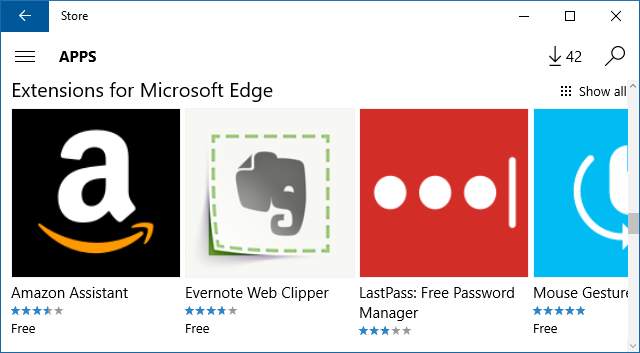
अब उस एक्सटेंशन को क्लिक करें जिसे आप इंस्टॉल करना चाहते हैं और क्लिक करें नि: शुल्क बटन; इस बिंदु पर, सभी एज एक्सटेंशन मुफ्त हैं। स्टोर स्वचालित रूप से संबंधित एक्सटेंशन को डाउनलोड और इंस्टॉल करेगा। जब स्थापना पूरी हो गई है, तो आप अपने एक्शन सेंटर में एक स्टोर अधिसूचना देखेंगे।
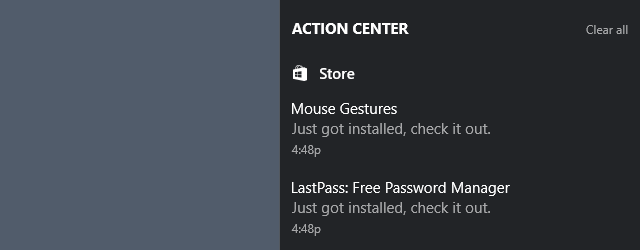
एक बार जब आप Microsoft एज में प्रवेश करते हैं, तो ब्राउज़र आपको सूचित करेगा कि आपके पास एक नया एक्सटेंशन है और आपसे पूछ रहा है इसे चालू करो या इसे बंद रखें.
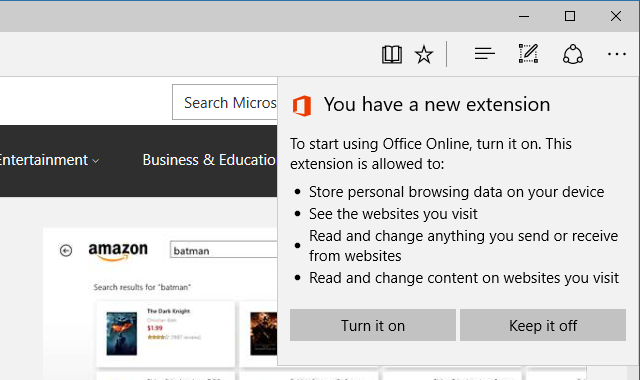
क्या आपको कभी अपना दिमाग, सिर बदलना चाहिए अधिक (तीन डॉट्स) शीर्ष दाईं ओर, का चयन करें एक्सटेंशन, प्रश्न में एक्सटेंशन पर क्लिक करें, और इसे चालू करें पर या बंद संबंधित स्विच को चालू करके।
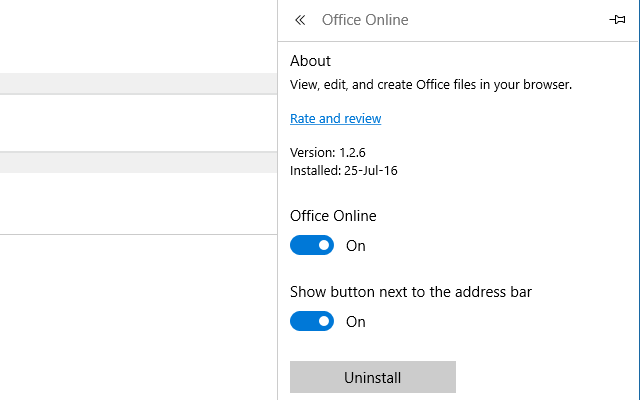
यहां आप एड्रेस बार बटन या फिर टॉगल कर सकते हैं स्थापना रद्द करें विस्तार। आप निश्चित रूप से विंडोज स्टोर के माध्यम से एक्सटेंशन की स्थापना रद्द कर सकते हैं।
Microsoft एज के लिए एक्सटेंशन
उपलब्ध कुछ एक्सटेंशन (इस लेख को लिखने के रूप में 13) के साथ, हम वास्तव में उन सभी का परीक्षण कर सकते हैं। यहां हम 10 प्रस्तुत करते हैं जो हमें लगता है कि आप सबसे अधिक सराहना करेंगे। वे अपने समग्र विंडोज स्टोर रेटिंग के अनुसार क्रमबद्ध हैं। ध्यान दें कि नीचे दिया गया एक्सटेंशन लिंक स्टोर में खुलेगा।
स्टोर रेटिंग:4.7 (सभी संस्करणों की 37 रेटिंग)
पावर माउस उपयोगकर्ता इस एक्सटेंशन को पसंद करेंगे। माउस जेस्चर को सक्षम करने के साथ, आप सरल माउस आंदोलनों के साथ एज को नियंत्रित कर सकते हैं। पृष्ठ पर एक राइट-क्लिक, उसके बाद एक इशारे से एक पृष्ठ पर वापस जाने, एक नया टैब खोलने या नीचे स्क्रॉल करने जैसी गतिविधि शुरू हो जाएगी।

ऐप ऊपर दिखाए गए चार मूल इशारों (बाएं, दाएं, ऊपर, नीचे) और 12 उन्नत इशारों का समर्थन करता है। आप डिफ़ॉल्ट सेटिंग्स के साथ जा सकते हैं या आप इसके बगल में ड्रॉप-डाउन मेनू से 17 क्रियाओं में से एक ("कोई क्रिया नहीं") चुन सकते हैं। अपने माउस इशारों का त्वरित अवलोकन देखने के लिए, एक यादृच्छिक इशारा करें, उदा। एक मंडली, और एक पूरी सूची आपके ब्राउज़र विंडो में पॉप अप हो जाएगी।
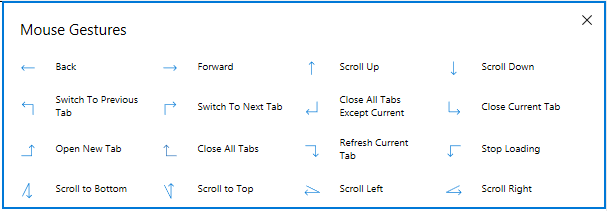
माउस जेस्चर, Microsoft द्वारा विकसित एक एक्सटेंशन है और यह बहुत अच्छी तरह से काम करता है। केवल एक चीज जो हमें अजीब लगती है, वह यह है कि Microsoft ने माउस के इशारों पर और - मूल इशारों से परे इतना जोर दिया - तुलनीय कुछ भी उपलब्ध नहीं है इशारों को स्पर्श करें विंडोज 10 में 18 आवश्यक टच जेस्चरटच जेस्चर आपके टचपैड और टचस्क्रीन के लिए कीबोर्ड शॉर्टकट की तरह हैं। और विंडोज 10 के साथ, वे आखिरकार उपयोगी हो गए हैं! हम आपको बताएंगे कि स्पर्श इशारों की पूरी क्षमता तक कैसे पहुंचें। अधिक पढ़ें . एज सब के बाद एक टच-प्रथम ब्राउज़र है।
स्टोर रेटिंग:4.4 (सभी संस्करणों की 25 रेटिंग)
आपने एज में सूचीबद्ध Reddit एन्हांसमेंट सूट (RES) नहीं देखा क्योंकि यह Reddit पर जाने के बाद केवल जीवन के लिए स्प्रिंग्स है।
सेवा अपने Reddit ब्राउज़िंग अनुभव को बढ़ाएं 10 कारण क्यों आप Reddit संवर्धन सूट की आवश्यकता हैReddit एन्हांसमेंट सूट क्रोम, फ़ायरफ़ॉक्स, ओपेरा और सफारी पर उपलब्ध है। लगता है कि आप इसके बिना रह सकते हैं? यहां कुछ सबसे अधिक गेम बदलने वाली विशेषताएं हैं जो आपको यह सर्वनाम स्थापित करने के लिए मनाएंगे। अधिक पढ़ें , RES आपके सभी थ्रेड्स को अथाह बना देगा, आप इमेज इनलाइन देख सकते हैं, अंधेरे के बाद रात के मोड को टॉगल कर सकते हैं रीडडिट ब्राउज़ करने के लिए कीबोर्ड शॉर्टकट का उपयोग करें, आसानी से खातों को स्विच करें, और उन उपयोगकर्ताओं को टैग करें जिन्हें आप करना चाहते हैं का पालन करें। जब आप पहली बार RES का उपयोग करते हैं, तो एक त्वरित दौरा आपको वह सब कुछ दिखाएगा जो आपको जानना आवश्यक है। RES युक्तियों और तरकीबों की मैन्युअल रूप से समीक्षा करने के लिए, ऊपर दाईं ओर स्थित cogwheel पर माउस को घुमाएं और मेनू को दिखाने के लिए प्रतीक्षा करें।
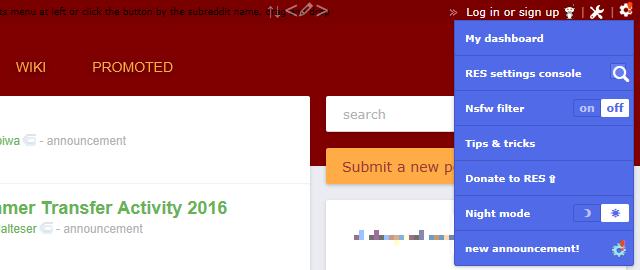
अपनी सेटिंग्स को बदलने के लिए, व्यक्तिगत RES मॉड्यूल का उपयोग करें, और आम तौर पर सूट, हेड टू टू के बारे में अधिक जानें RES सेटिंग्स कंसोल.
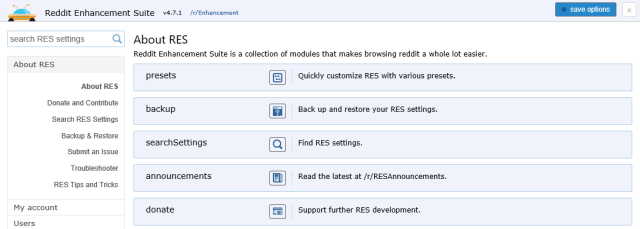
इस एक्सटेंशन की अभी कोई रेटिंग नहीं है और हमने किसी भी बड़े मुद्दे की पहचान नहीं की है। हम आपकी सेटिंग्स का बैकअप लेने की सलाह देते हैं। यदि आप किसी अन्य ब्राउज़र से एज पर स्विच कर रहे हैं और पहले RES का उपयोग कर चुके हैं, तो आप अपनी सेटिंग्स को पुनर्स्थापित भी कर सकते हैं।
स्टोर रेटिंग:4.1 (वर्तमान संस्करण की 7 रेटिंग)
पॉकेट में सहेजें आपको देता है बाद के लिए लेख और वीडियो सहेजें पॉकेट से बाहर निकलने के 9 तरीकेपॉकेट परम डिजिटल बुकमार्किंग सेवा है। आइए जानें कि सही वेब ऐप्स और एक्सटेंशन के साथ अपने पॉकेट अनुभव को कैसे बढ़ाया जाए। अधिक पढ़ें और विस्तार अधिक बुनियादी नहीं हो सकता है। आप पॉकेट बटन को सहेजें पर क्लिक करें और वेबसाइट को आपके संग्रह में जोड़ा गया है। जब आप बचत कर रहे हों तो आप टैग जोड़ सकते हैं या आप अपना दिमाग बदल सकते हैं और उस पेज को हटा सकते हैं जिसे आपने अभी पॉकेट में डाला है।
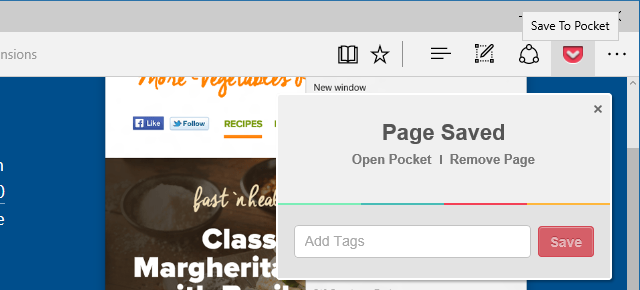
डिफ़ॉल्ट रूप से, पॉकेट कीबोर्ड शॉर्टकट का उपयोग करता है CTRL + SHIFT + S, लेकिन आप एक्सटेंशन के विकल्प पृष्ठ पर एक नया शॉर्टकट रिकॉर्ड कर सकते हैं।
स्टोर रेटिंग:3.9 (वर्तमान संस्करण की 47 रेटिंग)
यह बेहतर रेटिंग वाले एक्सटेंशन में से एक है, लेकिन इसकी क्षमताएं बहुत सीमित हैं। Microsoft अनुवादक एक विदेशी भाषा में लिखी गई वेबसाइटों का अनुवाद करता है। जब आप ऐसी उम्र का दौरा करते हैं, तो पता बार में Microsoft अनुवादक आइकन दिखाई देगा। संपूर्ण पृष्ठ का अनुवाद करने के लिए आइकन पर क्लिक करें या मूल पृष्ठ पर वापस जाएं। एक्सटेंशन के विकल्प पृष्ठ पर आप यह चुन सकते हैं कि किस भाषा में अनुवाद करना है।
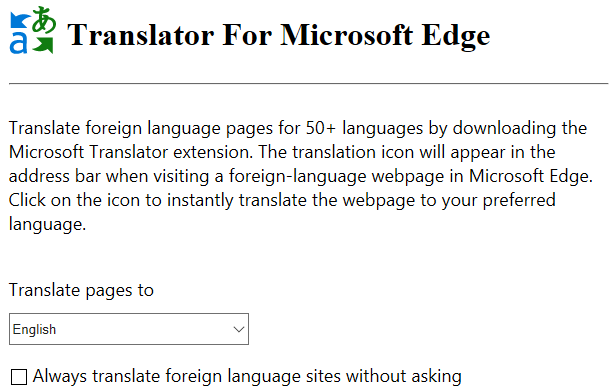
दुर्भाग्य से, विस्तार आपको व्यक्तिगत शब्दों या वाक्यों का अनुवाद नहीं करने देता है। यह सब या कुछ भी नहीं है। यदि अनुवादक को पृष्ठ के अनुवाद की आवश्यकता है, जो कभी-कभी इसे पहचानता है।
स्टोर रेटिंग:3.8 (सभी संस्करणों की 5 रेटिंग)
यह एक्सटेंशन ऑनलाइन शॉपिंग में सुधार करने के लिए मौजूद है, "आपको डील ऑफ़ द डे, प्रोडक्ट कम्पेरिजन, विश तक पहुँच प्रदान करके अपने पसंदीदा अमेज़ॅन गंतव्यों के लिए सूची और शॉर्टकट। " जब तक हम पुनः आरंभ नहीं करते, हमारे लिए, अमेज़ॅन असिस्टेंट ने काम नहीं किया एज। एक संक्षिप्त दौरे के बाद, हम बेहतर खरीदार बनने के लिए रवाना हो गए।
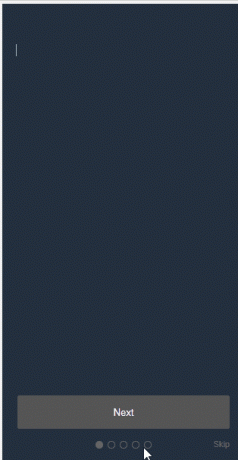
यदि आप एक शौकीन दुकानदार हैं, तो आपको यह एक्सटेंशन और इसकी व्यक्तिगत सिफारिशें उपयोगी लग सकती हैं, खासकर यदि आप अच्छे सौदों की खोज करना पसंद करते हैं। यदि आपको अपने खर्चों को देखने की आवश्यकता है, हालांकि, आप इसके बिना शायद बेहतर हैं।
स्टोर रेटिंग:3.4 (सभी संस्करणों की 21 रेटिंग)
ऑफिस ऑनलाइन है Microsoft का मुफ्त ऑनलाइन ऑफिस सुइट कार्यालय 2016 मत खरीदें! यहां आपको इसकी आवश्यकता क्यों नहीं हैक्या आपको Office 2016 के स्टैंडअलोन पैकेज संस्करण को खरीदना चाहिए? हम अपना मामला पेश करते हैं कि हमें क्यों लगता है कि आपको नहीं करना चाहिए और आपको यह दिखाना चाहिए कि आप इसके बजाय क्या कर सकते हैं। अधिक पढ़ें . यह एक्सटेंशन आपकी हाल ही में उपयोग की गई Office फ़ाइलों के साथ-साथ OneDrive और आपके स्थानीय कंप्यूटर पर संग्रहीत फ़ाइलों तक त्वरित पहुँच प्रदान करता है। शॉर्टकट एक नई फ़ाइल बनाने के लिए त्वरित पहुँच प्रदान करते हैं।
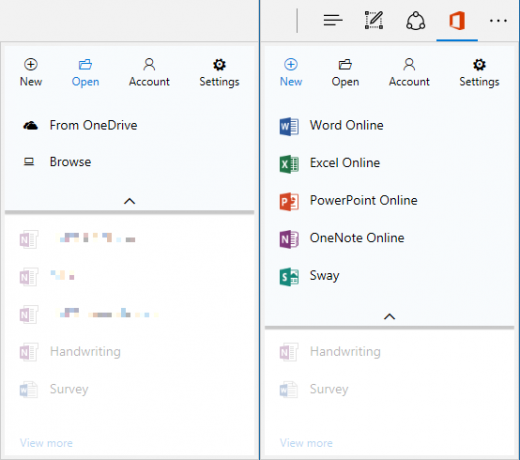
यदि आप Office ऑनलाइन या OneNote के साथ अक्सर काम करते हैं तो हाल ही में उपयोग की गई फ़ाइलें खोलना अच्छी तरह से काम करता है और उपयोगी हो सकता है। OneDrive से फ़ाइलें खोलना, हालांकि, इस एक्सटेंशन के साथ आसान या अधिक सुविधाजनक नहीं है; आप बस OneDrive खोल सकते हैं और यह संभवतः तेज़ होगा।
जब आप अपने कंप्यूटर से एक गैर-कार्यालय फ़ाइल खोलने का प्रयास करते हैं, तो एक्सटेंशन आपको याद दिलाएगा कि आपको "वर्ड के साथ बनाई गई फ़ाइल चुनें" एक्सेल, या PowerPoint। " यह ऑडियो या वीडियो फ़ाइलों के लिए ठीक है, लेकिन जब आप केवल एक टेक्स्ट दस्तावेज़ या एक पीडीएफ देखना चाहते हैं, तो ऐसा लगता है सीमित। क्या उचित कार्यालय दस्तावेज़ खोलने से भी बदतर है, कम से कम जब तक हमारे धैर्य से बाहर नहीं चला गया।
स्टोर रेटिंग:3.2 (सभी संस्करणों की 6 रेटिंग)
एवरनोट बुकमार्क का एक विकल्प है। यह वेब क्लिपर आपको अपने पसंदीदा नोट लेने वाली वेबसाइट पर पूरे पृष्ठ - या उनके कुछ हिस्सों को सहेजने देता है।
एक्सटेंशन अच्छी तरह से काम करता है, लेकिन यदि आप ऊपर दिए गए वीडियो की तुलना Microsoft Edge पर उपलब्ध है, तो आप देखेंगे कि सभी सुविधाओं ने स्थानांतरण नहीं किया है। उदाहरण के लिए, आप स्क्रीनशॉट नहीं ले सकते और इसे एनोटेट कर सकते हैं, संभवतः क्योंकि यह एक देशी एज सुविधा के साथ प्रतिस्पर्धा करेगा। इस बीच, लिंक्डइन ट्वीक ठीक काम करता है।
स्टोर रेटिंग:2.9 (वर्तमान संस्करण की 19 रेटिंग) और 2.8 (सभी संस्करणों के 127 राशन)
ऐसे समय में जब आपको सुरक्षित पासवर्ड के बारे में गंभीर होना पड़ता है, तो आप इसके बिना नहीं रह सकते उपकरण आपके सभी लॉगिन क्रेडेंशियल्स को याद रखने के लिए पासवर्ड मैनेजर कैसे आपके पासवर्ड को सुरक्षित रखते हैंऐसे पासवर्ड जिन्हें क्रैक करना मुश्किल है, उन्हें याद रखना भी मुश्किल है। सुरक्षित रहना चाहते हैं? आपको पासवर्ड मैनेजर चाहिए। यहां बताया गया है कि वे कैसे काम करते हैं और वे आपको कैसे सुरक्षित रखते हैं। अधिक पढ़ें . लास्टपास माइक्रोसॉफ्ट एज के लिए उपलब्ध पहला पासवर्ड मैनेजर है, जो इसे एक सही क्रॉस-प्लेटफॉर्म ऐप बनाता है।
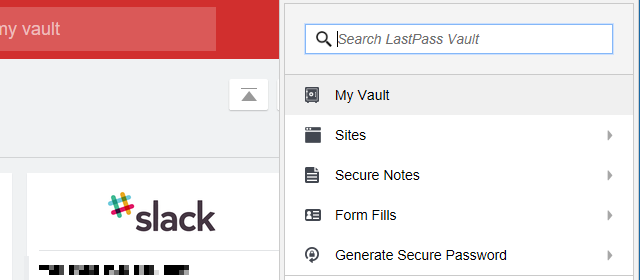
हमारे परीक्षण में, लास्टपास ने एक आकर्षण की तरह काम किया और यदि आपने इसे किसी अन्य ब्राउज़र के साथ उपयोग किया है, तो इंटरफ़ेस परिचित होगा। से आइकन का चयन करना पता पट्टी या अधिक मेनू लास्ट पास मेनू को खोलेगा, जो बदले में आपको अपनी तिजोरी को खोजने और खोलने की अनुमति देता है, अपने सुरक्षित नोटों की समीक्षा करता है और फॉर्म भरता है, या एक सुरक्षित पासवर्ड जनरेट करता है।
ऐप एक कैविएट के साथ आता है: आप पासवर्ड या उपयोगकर्ता नाम आसानी से कॉपी नहीं कर सकते। यहां तक कि जब आप अपनी तिजोरी के अंदर हैं, तो आपको संबंधित प्रविष्टि को संपादित करना होगा, पासवर्ड दिखाना होगा और फिर उसे कॉपी करना होगा।
स्टोर रेटिंग:2.6 (सभी संस्करणों की 40 रेटिंग) और 1.8 (वर्तमान संस्करण की 5 रेटिंग)
एज पर भी, OneNote वेब क्लिपर अपने प्रतियोगी, एवरनोट वेब क्लिपर की तुलना में बहुत कम उन्नत है। आप पूर्ण पृष्ठों या सरलीकृत लेख संस्करणों को क्लिप कर सकते हैं, एक स्थान चुन सकते हैं और एक नोट जोड़ सकते हैं। एवरनोट वेब क्लिपर की तुलना में एकमात्र जोड़ा लाभ यह है कि जब आप लेख के रूप में क्लिप करते हैं तो आप टेक्स्ट को हाइलाइट कर सकते हैं और फ़ॉन्ट आकार बदल सकते हैं।
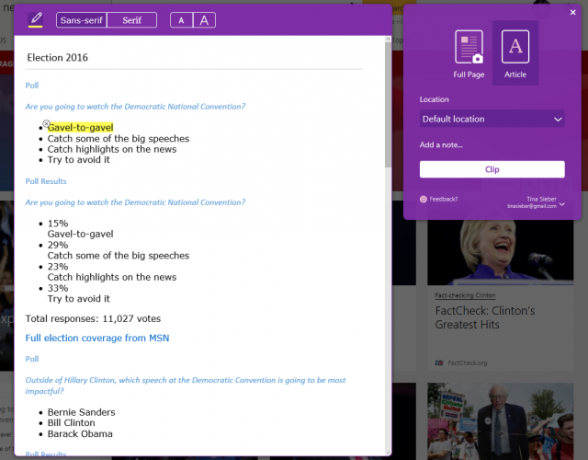
कुछ पुरानी रेटिंग्स की टिप्पणियों का दावा है कि क्लिपर काम नहीं कर रहा है। इस समस्या को ठीक किया गया प्रतीत होता है क्योंकि OneNote वेब क्लिपर ने हमारी क्लिप को ठीक सहेजा है। फिर भी, विस्तार के सबसे हालिया संस्करण को खराब रेटिंग मिली है।
स्टोर रेटिंग: n / a
Microsoft एज के लिए पिन इट बटन एक सरल और सीधे आगे वाला Pinterest एक्सटेंशन है। किसी भी वेबसाइट पर इसका उपयोग करें और विस्तार संभावित पिन का सुझाव देगा। एक चुनें और आपको एक पॉप-अप विंडो पर पुनर्निर्देशित किया जाएगा जहां आप पिन के पाठ को संपादित कर सकते हैं और एक बोर्ड चुन सकते हैं या एक नया बना सकते हैं। वहीं, आप पिन को फेसबुक और ट्विटर पर भी पोस्ट कर सकते हैं।
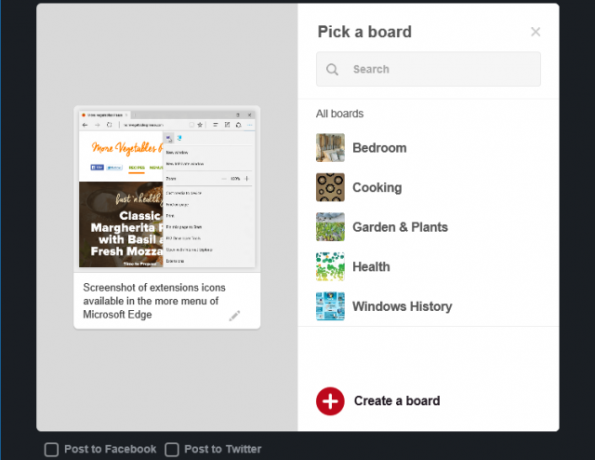
पिछले 30 दिनों के दौरान विस्तार में एक 5 स्टार रेटिंग थी, लेकिन रैंकिंग को आधार बनाने के लिए यह काफी मुश्किल था।
अन्य एक्सटेंशन उपलब्ध हैं
विज्ञापन अवरोधक एक्सटेंशन के बारे में एक नोट: Microsoft Edge उनके पास है। हम सराहना करते हैं कि विज्ञापन आपके ब्राउज़िंग अनुभव को नकारात्मक रूप से प्रभावित कर सकते हैं। हम भी ऐसा नहीं करते हैं। हालाँकि, यह इस छोटे से बलिदान है कि हमारी जैसी वेबसाइटें मौजूद हैं कैसे अपनी पसंदीदा साइटों को नष्ट किए बिना वेब को साफ करने के लिएशायद यह बातचीत को बदलने का समय है: यदि विज्ञापन एक आवश्यक बुराई हैं, तो हम उनमें से सबसे बुरे तरीके के बारे में अन्य तरीके क्यों नहीं खोजते हैं जो इतने विभाजनकारी और हानिकारक नहीं हैं? अधिक पढ़ें . यदि आप विज्ञापन अवरोधन का उपयोग करते हैं और हमारी सामग्री की सराहना करते हैं, तो हम आपसे MakeUseOf.com को व्हाइट-लिस्ट करने का आग्रह करते हैं। धन्यवाद!
एज सर्फिंग
चाहे आपने विचार किया हो फ़ायरफ़ॉक्स से Microsoft एज पर स्विच करना फ़ायरफ़ॉक्स-लवर्स गाइड टू माइक्रोसॉफ्ट एज ब्राउज़रपक्षपात को एक तरफ रखते हुए, क्या एज किसी भी अच्छा है? मैंने इसे अपने निजी पसंदीदा वेब ब्राउज़र फ़ायरफ़ॉक्स के खिलाफ गड्ढे में डालने का फैसला किया, यह देखने के लिए कि यह कैसे तुलना करता है। यहाँ मैं क्या पाया है। अधिक पढ़ें या हैं a डाई-हार्ड क्रोम उपयोगकर्ता माइक्रोसॉफ्ट एज रिव्यू ए डाई-हार्ड क्रोम यूजर सेकोई गलती न करें, मैं एक डाई-हार्ड क्रोम उपयोगकर्ता हूं। लेकिन मेरी जिज्ञासा मुझे बेहतर लगी, इसलिए मैंने इसका फायदा उठाया और माइक्रोसॉफ्ट एज की कोशिश की। अधिक पढ़ें , यह हो सकता है ब्राउज़र एक्सटेंशन की कमी 5 कारण क्यों आप अभी तक Microsoft एज पर स्विच नहीं करना चाहिएक्या क्रोम, फ़ायरफ़ॉक्स और ओपेरा अभी भी आसपास हैं, माइक्रोसॉफ्ट एज का उपयोग करने लायक है? क्या एज आपके प्राथमिक ब्राउज़र होने के लिए पर्याप्त है? अधिक पढ़ें वह तुम्हें वापस पकड़ रहा था। उस सीमा से बाहर और कई बेहतरीन एक्सटेंशन उपलब्ध होने के कारण, ब्राउज़र विकल्प बहुत कठिन हो जाता है। और यदि आप अभी भी एक महत्वपूर्ण विशेषता याद कर रहे हैं, शायद इसके लिए कोई बुकमार्कलेट हो माइक्रोसॉफ्ट एज और IE11 के लिए 17 आवश्यक बुकमार्कMicrosoft एज और IE11 ब्राउज़रों के लिए सबसे बड़े मुद्दों में से एक एक्सटेंशन की कमी है। हालांकि, यदि आप प्रतीक्षा करने के लिए बीमार हैं, तो एज या इंटरनेट एक्सप्लोरर 11 में इन 17 बुकमार्कलेट का उपयोग करने पर विचार करें। अधिक पढ़ें .
हमारे ब्राउज़र की तुलना में, क्रोम के साथ एज बराबर था कौन सा ब्राउज़र सबसे अच्छा है? बढ़त बनाम क्रोम बनाम ओपेरा बनाम फ़ायरफ़ॉक्सअभी आप जिस ब्राउज़र का उपयोग कर रहे हैं, वह आपके लिए सबसे अच्छा नहीं हो सकता है। ब्राउज़र का अखाड़ा इतनी बार बदल जाता है कि पिछले साल की गई तुलनाओं से आपका निष्कर्ष इस साल पूरी तरह से गलत हो सकता है। अधिक पढ़ें . सबसे महत्वपूर्ण बात, इसका प्रदर्शन हमारे परीक्षण में अन्य ब्राउज़रों से आगे था। Microsoft के अनुसार, एज आपके बैटरी जीवन को भी बचाएगा।
आप के लिए खत्म है! क्या आप Microsoft Edge को आज़माने के लिए ये एक्सटेंशन पर्याप्त हैं? यदि आप पहले से ही यह कोशिश कर चुके हैं, तो आपको इसके बारे में सबसे अच्छा और कम से कम क्या पसंद आया? आईये जानते हैं कि आप टिप्पणियों के बारे में क्या सोचते हैं।
टीना पिछले एक दशक से उपभोक्ता तकनीक के बारे में लिख रही हैं। वह प्राकृतिक विज्ञान में डॉक्टरेट, जर्मनी से डिप्लोमेट और स्वीडन से एमएससी करती है। उसकी विश्लेषणात्मक पृष्ठभूमि ने उसे मेकओसेफ़ में एक प्रौद्योगिकी पत्रकार के रूप में उत्कृष्टता प्राप्त करने में मदद की है, जहां वह अब कीवर्ड अनुसंधान और संचालन का प्रबंधन कर रही है।